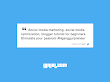Widget "Click to Tweet" adalah sebuah kotak yang berisi kutipan menarik yang biasanya menjadi sorotan utama dalam paragraf. Banyak sekali website terkenal menggunakan plugin ini setiap mereka menyelipkan sepenggal kalimat keren agar bisa langsung dibagikan ke Twitter oleh pembacanya.
Awalnya saya tidak sengaja melihat box keren ini di salah satu blog berbasis WordPress. Akhirnya kepikiran mau buat versi Bloggernya. Kebetulan Twitter adalah media sosial dengan format micro blogging, jadi pas sekali dijadikan tempat berbagi quote dan kalimat-kalimat agak panjang menggunakan plugin kotak click to tweet di Blogger ini.
Click to tweet quote box Blogspot cocok digunakan untuk blog yang memiliki artikel tentang:
- Profil orang terkenal. Biasanya mereka mempunyai quote atau kutipan keren yang inspiratif.
- Berita. Untuk menyoroti headline utama.
- Kalimat bijak tokoh dunia.
- Kata-kata mutiara.
- Pantun.
- Majas.
- dan sebagainya. Quote box click to tweet untuk Blogger ini sangat multifungsi.
Selain untuk Blogger, ini juga bisa dipakai di WordPress. Iya, disana memang tinggal install plugin. Tapi siapa tahu ada yang malas dan mau langsung pakai tanpa ribet install apapun.
Cara Memasang Plugin "Click to Tweet" Versi Blogspot
- Percantik dulu tampilannya dengan menambahkan kode CSS ini DI ATAS
</style>atau]]></b:skin>. Disini saya pakai warna putih sebagai background kotaknya. Kalau kamu kurang suka bisa ganti sesuai selera masing-masing./* Click to Tweet Quote Box for Blogger by igniel.com */ .ignielQuoteTwitter { background-color: #fff; /* Warna background */ display: block; position: relative; border: 1px solid #dddddd; -moz-border-radius: 4px; border-radius: 4px; padding: 15px 30px; margin: 15px 0px; font-family: "Roboto", "Helvetica Neue", Helvetica, Arial, sans-serif; font-weight: 400; text-align: left; } .ignielQuoteTwitter a { display: block; text-decoration: none; text-transform: none; color: #666666; cursor: pointer; font-size: 24px; line-height: 140%; letter-spacing: 0.05em; } .ignielQuoteTwitter a:hover, .ignielQuoteTwitter:hover a:after{ text-decoration: none; color: #666666; } .ignielQuoteTwitter a:before { content: ''; display: inline-block; width: 50px; height: 50px; vertical-align: bottom; background: url("data:image/svg+xml,%3Csvg viewBox='0 0 24 24' xmlns='http://www.w3.org/2000/svg'%3E%3Cpath d='M10,7L8,11H11V17H5V11L7,7H10M18,7L16,11H19V17H13V11L15,7H18Z' fill='%23666'/%3E%3C/svg%3E") no-repeat right center; } .ignielQuoteTwitter a:after { content: 'Click to Tweet'; color: #999999; font-size: 12px; margin-top: 20px; padding-right: 25px; position: relative; display: block; text-transform: uppercase; text-align: right; text-decoration: none; transition: all 0.5s ease; line-height: 20px; background: url("data:image/svg+xml,%3Csvg viewBox='0 0 24 24' xmlns='http://www.w3.org/2000/svg'%3E%3Cpath d='M22.46,6C21.69,6.35 20.86,6.58 20,6.69C20.88,6.16 21.56,5.32 21.88,4.31C21.05,4.81 20.13,5.16 19.16,5.36C18.37,4.5 17.26,4 16,4C13.65,4 11.73,5.92 11.73,8.29C11.73,8.63 11.77,8.96 11.84,9.27C8.28,9.09 5.11,7.38 3,4.79C2.63,5.42 2.42,6.16 2.42,6.94C2.42,8.43 3.17,9.75 4.33,10.5C3.62,10.5 2.96,10.3 2.38,10C2.38,10 2.38,10 2.38,10.03C2.38,12.11 3.86,13.85 5.82,14.24C5.46,14.34 5.08,14.39 4.69,14.39C4.42,14.39 4.15,14.36 3.89,14.31C4.43,16 6,17.26 7.89,17.29C6.43,18.45 4.58,19.13 2.56,19.13C2.22,19.13 1.88,19.11 1.54,19.07C3.44,20.29 5.7,21 8.12,21C16,21 20.33,14.46 20.33,8.79C20.33,8.6 20.33,8.42 20.32,8.23C21.16,7.63 21.88,6.87 22.46,6Z' fill='%2300abf0'/%3E%3C/svg%3E") no-repeat right center; } - Simpan dulu templatenya agar pengaturan tidak hilang.
- Selanjutnya tambahkan kode HTML berikut di dalam artikel. Ingat ya, ketika menulis wajib memilih mode HTML, BUKAN Compose.
<div class="ignielQuoteTwitter"><a onclick="window.open("https://twitter.com/share?url=" + document.querySelector("link[rel='canonical']").href + "&text=" + encodeURIComponent(this.innerText) + " - by: @igniel ", "sharer", " toolbar=0, status=0, width=626, height=436"); return false;" rel="nofollow" title="Share to Twitter">Social media marketing, social media optimization, blogger tutorial for beginners. Stimulate your passion! #Nganggurpreneur</a></div>1. Ganti tulisan yang diberi warna dengan kalimat kamu sendiri. 2. Ganti@ignieldengan username Twitter masing-masing. 3. Sebaiknya jangan pisahkan tag HTML diatas dengan diberi Enter / line baru demi mencegah ketidaksesuaian hasil akhir dengan contoh di artikel ini.
Selesai. Hasilnya akan seperti ini, coba klik kotaknya. Nanti akan otomatis muncul sebuah jendela pop-up dari box quote yang bisa dibagikan langsung ke Twitter.
Kamu bebas menggunakan dan menyalin tutorial widget box click to share Twitter versi Blogger di atas dengan syarat harus mencantumkan blog Igniel sebagai sumbernya.